2018 CITROEN C-ELYSÉE android auto
[x] Cancel search: android autoPage 152 of 260

4
FM/87.5 MHz
87.5MHz
12:13
18,5 21,5
23 °C
12:13
18,5 21,5
23 °C
12:13
18,5 21,5
23 °C
21,518,5
12:1323 °C
Nabídky
Podle modelu / podle verze
Klimatizace
Ovládání různých nastavení teploty
a
rychlosti ventilátoru.
Připojená navigace
nebo Zadejte nastavování navigace
a
zvolte cílové místo.
Používání služeb disponibilních
v reálném čase, podle výbavy.
Aplikace
nebo Spouštění některých aplikací
vašeho chytrého telefonu přes
CarPlay
®, MirrorLinkTM nebo Android
Auto.
Ověřování stavu připojení
Bluetooth
® a Wi-Fi.
Multimediální rádio
nebo Volba zdroje zvuku, rozhlasové
stanice, prohlížení fotografií.
CITRO
Page 166 of 260
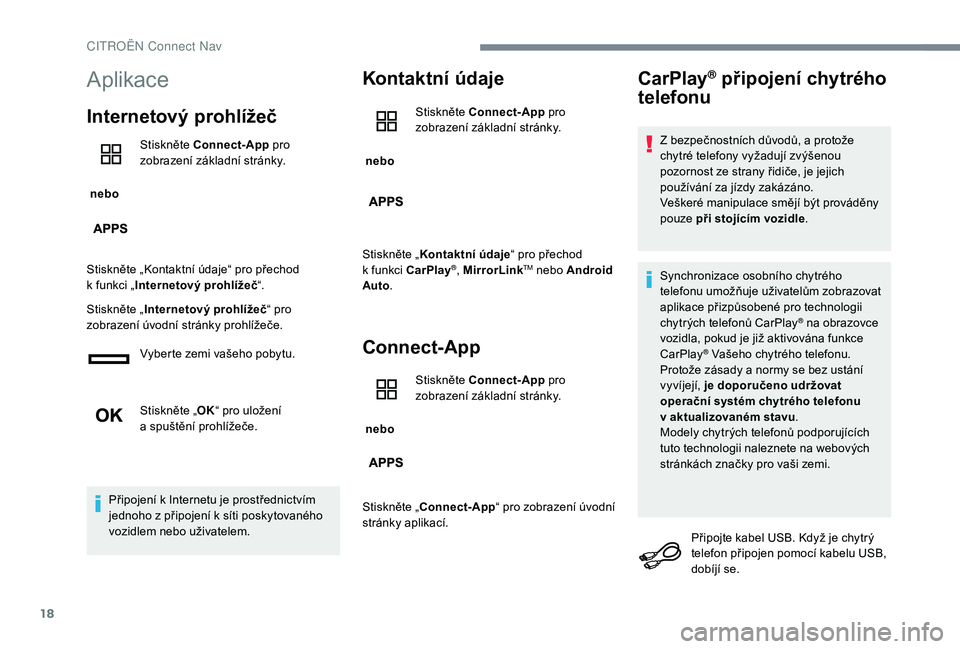
18
Aplikace
Internetový prohlížeč
nebo Stiskněte Connect-App
pro
zobrazení základní stránky.
Stiskněte „Kontaktní údaje“ pro přechod
k funkci „ Internetový prohlížeč “.
Stiskněte „ Internetový prohlížeč “ pro
zobrazení úvodní stránky prohlížeče.
Vyberte zemi vašeho pobytu.
Stiskněte „ OK“ pro uložení
a
spuštění prohlížeče.
Připojení k
Internetu je prostřednictvím
jednoho z
připojení k síti poskytovaného
vozidlem nebo uživatelem.
Kontaktní údaje
nebo Stiskněte Connect-App
pro
zobrazení základní stránky.
Stiskněte „ Kontaktní údaje “ pro přechod
k
funkci CarPlay
®, MirrorLinkTM nebo Android
Auto .
Connect-App
nebo Stiskněte Connect-App
pro
zobrazení základní stránky.
Stiskněte „Connect-App “ pro zobrazení úvodní
stránky aplikací.
CarPlay® připojení chytrého
telefonu
Z bezpečnostních důvodů, a protože
c hytré telefony vyžadují zvýšenou
pozornost ze strany řidiče, je jejich
používání za jízdy zakázáno.
Veškeré manipulace smějí být prováděny
pouze při stojícím vozidle .
Synchronizace osobního chytrého
telefonu umožňuje uživatelům zobrazovat
aplikace přizpůsobené pro technologii
chytrých telefonů CarPlay
® na obrazovce
vozidla, pokud je již aktivována funkce
CarPlay
® Vašeho chytrého telefonu.
Protože zásady a normy se bez ustání
vyvíjejí, je doporučeno udržovat
operační systém chytrého telefonu
v
aktualizovaném stavu .
Modely chytrých telefonů podporujících
tuto technologii naleznete na webových
stránkách značky pro vaši zemi.
Připojte kabel USB. Když je chytrý
telefon připojen pomocí kabelu USB,
dobíjí se.
CITRO
Page 168 of 260
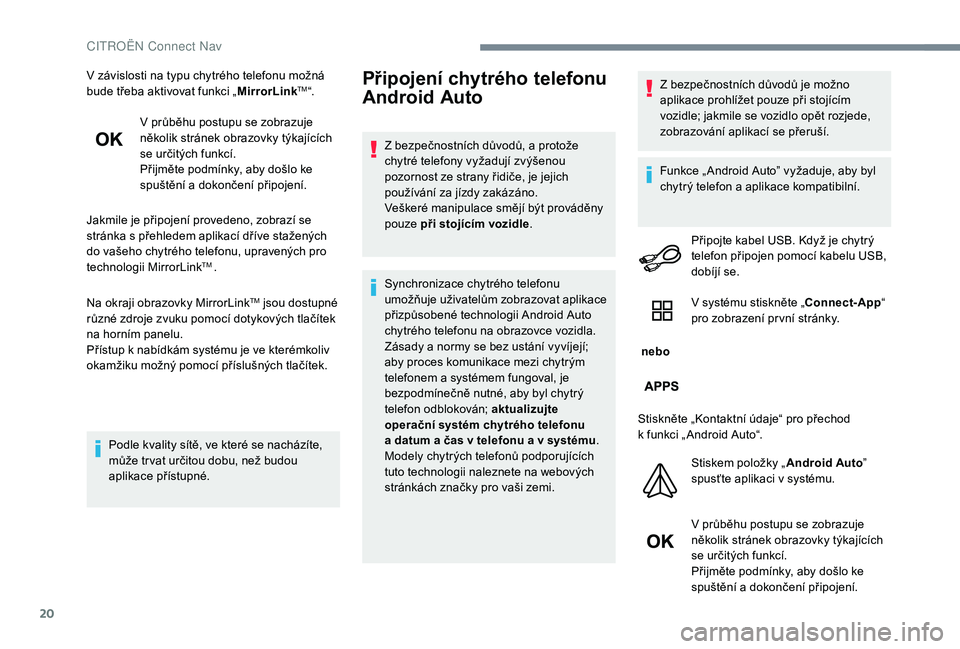
20
V závislosti na typu chytrého telefonu možná
bude třeba aktivovat funkci „MirrorLinkTM“.
V průběhu postupu se zobrazuje
několik stránek obrazovky týkajících
se určitých funkcí.
Přijměte podmínky, aby došlo ke
spuštění a
dokončení připojení.
Jakmile je připojení provedeno, zobrazí se
stránka s
přehledem aplikací dříve stažených
do vašeho chytrého telefonu, upravených pro
technologii MirrorLink
TM .
Na okraji obrazovky MirrorLink
TM jsou dostupné
různé zdroje zvuku pomocí dotykových tlačítek
na horním panelu.
Přístup k
nabídkám systému je ve kterémkoliv
okamžiku možný pomocí příslušných tlačítek.
Podle kvality sítě, ve které se nacházíte,
může tr vat určitou dobu, než budou
aplikace přístupné.
Připojení chytrého telefonu
Android Auto
Z bezpečnostních důvodů, a protože
c hytré telefony vyžadují zvýšenou
pozornost ze strany řidiče, je jejich
používání za jízdy zakázáno.
Veškeré manipulace smějí být prováděny
pouze při stojícím vozidle .
Synchronizace chytrého telefonu
umožňuje uživatelům zobrazovat aplikace
přizpůsobené technologii Android Auto
chytrého telefonu na obrazovce vozidla.
Zásady a
normy se bez ustání vyvíjejí;
aby proces komunikace mezi chytrým
telefonem a
systémem fungoval, je
bezpodmínečně nutné, aby byl chytrý
telefon odblokován; aktualizujte
operační systém chytrého telefonu
a
datum a čas v telefonu a v systému.
Modely chytrých telefonů podporujících
tuto technologii naleznete na webových
stránkách značky pro vaši zemi. Z bezpečnostních důvodů je možno
aplikace prohlížet pouze při stojícím
vozidle; jakmile se vozidlo opět rozjede,
zobrazování aplikací se přeruší.
Funkce „ Android Auto” vyžaduje, aby byl
chytrý telefon a
aplikace kompatibilní.
Připojte kabel USB. Když je chytrý
telefon připojen pomocí kabelu USB,
dobíjí se.
nebo V systému stiskněte „Connect-App
“
pro zobrazení pr vní stránky.
Stiskněte „Kontaktní údaje“ pro přechod
k
funkci „ Android Auto“.Stiskem položky „ Android Auto”
spusťte aplikaci v
systému.
V průběhu postupu se zobrazuje
několik stránek obrazovky týkajících
se určitých funkcí.
Přijměte podmínky, aby došlo ke
spuštění a
dokončení připojení.
CIT
Page 169 of 260
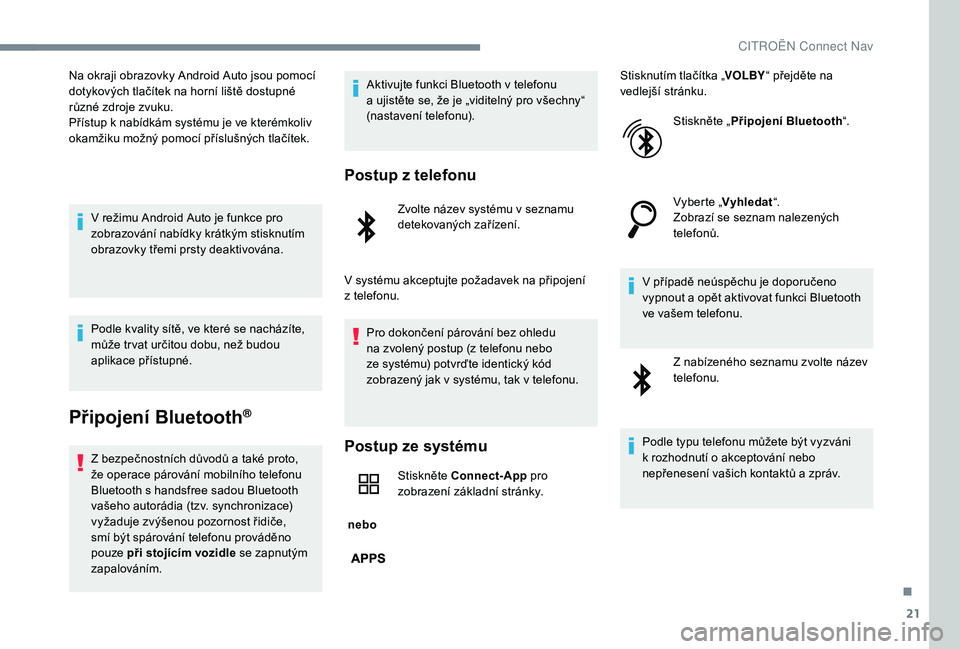
21
Na okraji obrazovky Android Auto jsou pomocí
dotykových tlačítek na horní liště dostupné
různé zdroje zvuku.
Přístup k nabídkám systému je ve kterémkoliv
okamžiku možný pomocí příslušných tlačítek.
V režimu Android Auto je funkce pro
zobrazování nabídky krátkým stisknutím
obrazovky třemi prsty deaktivována.
Podle kvality sítě, ve které se nacházíte,
může tr vat určitou dobu, než budou
aplikace přístupné.
Připojení Bluetooth®
Z bezpečnostních důvodů a také proto,
ž e operace párování mobilního telefonu
Bluetooth s
handsfree sadou Bluetooth
vašeho autorádia (tzv. synchronizace)
vyžaduje zvýšenou pozornost řidiče,
smí být spárování telefonu prováděno
pouze při stojícím vozidle se zapnutým
zapalováním. Aktivujte funkci Bluetooth v
telefonu
a ujistěte se, že je „viditelný pro všechny“
(nastavení telefonu).
Postup z telefonu
Zvolte název systému v seznamu
d etekovaných zařízení.
V systému akceptujte požadavek na připojení
z
telefonu. Pro dokončení párování bez ohledu
na zvolený postup (z telefonu nebo
ze systému) potvrďte identický kód
zobrazený jak v
systému, tak v telefonu.
Postup ze systému
nebo Stiskněte Connect-App
pro
zobrazení základní stránky. Stisknutím tlačítka „
VOLBY“ přejděte na
vedlejší stránku.
Stiskněte „ Připojení Bluetooth “.
Vyberte „ Vyhledat “.
Zobrazí se seznam nalezených
telefonů.
V případě neúspěchu je doporučeno
vypnout a opět aktivovat funkci Bluetooth
ve vašem telefonu.
Z nabízeného seznamu zvolte název
telefonu.
Podle typu telefonu můžete být vyzváni
k rozhodnutí o akceptování nebo
nepřenesení vašich kontaktů a zpráv.
.
CITRO
Page 199 of 260

5
Aplikace
Přístup do konfigurovatelné výbavy.
Multimediální rádio
Volba zdroje zvuku nebo rozhlasové
stanice.
Telefon
Připojení telefonu pomocí
Bluetooth®.
Spouštění některých aplikací
vašeho chytrého telefonu přes
MirrorLink
TM, CarPlay® nebo Android
Auto.
Settings (Nastavení)
Konfigurace osobního profilu a/
nebo konfigurace zvuku (vyvážení,
ekvalizér, ...) a
zobrazování ( jazyk,
měrné jednotky, datum, čas, ...).
Jízda
Aktivace, deaktivace nebo
konfigurování určitých funkcí
vozidla.
.
CITRO
Page 200 of 260

6
Aplikace
Pohlížení fotografií
Vložte paměťovou jednotku USB do portu USB.Z důvodu ochrany systému nepoužívejte
USB rozbočovač (hub).
Systém dokáže číst složky a
obrazové soubory
ve formátech: .tiff; .gif; .jpg/jpeg; .bmp; .png.
Stiskněte Connect-App , aby se
zobrazila základní stránka.
Stiskněte tlačítko „ Fotografie“.
Vyberte složku.
Vyberte obrázek k
prohlížení.
Stiskněte toto tlačítko k
zobrazení
podrobných informací o
fotografii.Stiskněte šipku zpět, abyste se
vrátili o
úroveň zpět.Správa zpráv
Stiskněte Connect-App
pro
zobrazení základní stránky.
Stiskněte „SMS”.
Zvolte záložku „SMS”.
Stisknutím tohoto tlačítka zvolte
nastavení zobrazování hlášení.
Stisknutím tohoto tlačítka můžete
vyhledávat určitý kontakt.
Zvolte záložku „Předvolené SMS“.
Navigace
Konfigurace navádění a volba cíle
v aší cesty pomocí MirrorLinkTM,
CarPlay® nebo Android Auto.
Stisknutím tohoto tlačítka zvolte
nastavení zobrazování hlášení.
CITRO
Page 208 of 260
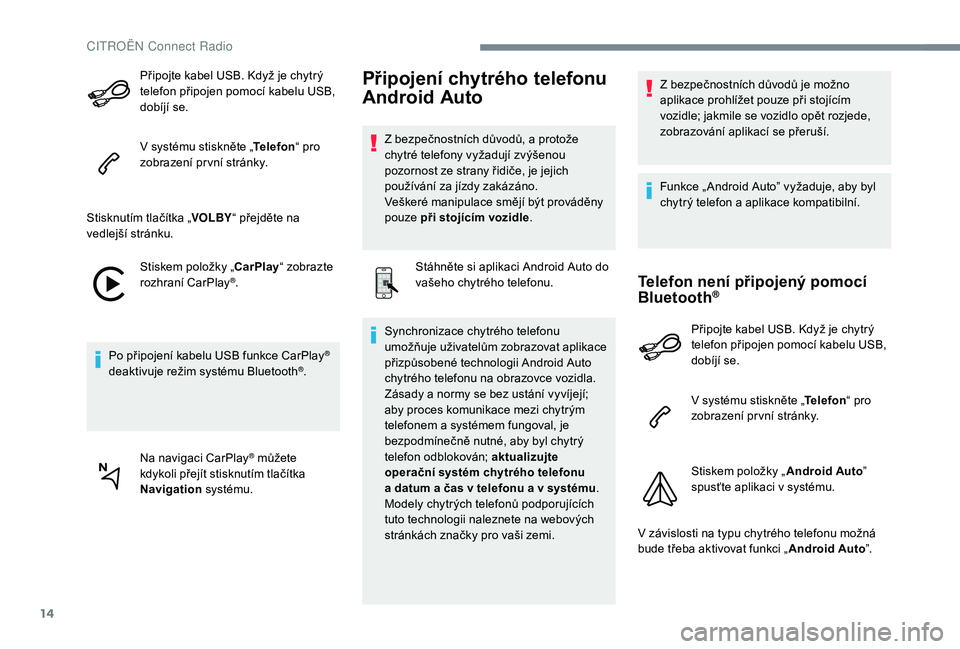
14
Připojte kabel USB. Když je chytrý
telefon připojen pomocí kabelu USB,
dobíjí se.
V systému stiskněte „Telefon“ pro
zobrazení pr vní stránky.
Stisknutím tlačítka „ VOLBY“ přejděte na
vedlejší stránku.
Stiskem položky „CarPlay “ zobrazte
rozhraní CarPlay
®.
Po připojení kabelu USB funkce CarPlay
®
deaktivuje režim systému Bluetooth®.
Na navigaci CarPlay
® můžete
kdykoli přejít stisknutím tlačítka
Navigation systému.
Připojení chytrého telefonu
Android Auto
Z bezpečnostních důvodů, a protože
c hytré telefony vyžadují zvýšenou
pozornost ze strany řidiče, je jejich
používání za jízdy zakázáno.
Veškeré manipulace smějí být prováděny
pouze při stojícím vozidle .
Stáhněte si aplikaci Android Auto do
vašeho chytrého telefonu.
Synchronizace chytrého telefonu
umožňuje uživatelům zobrazovat aplikace
přizpůsobené technologii Android Auto
chytrého telefonu na obrazovce vozidla.
Zásady a
normy se bez ustání vyvíjejí;
aby proces komunikace mezi chytrým
telefonem a
systémem fungoval, je
bezpodmínečně nutné, aby byl chytrý
telefon odblokován; aktualizujte
operační systém chytrého telefonu
a
datum a čas v telefonu a v systému.
Modely chytrých telefonů podporujících
tuto technologii naleznete na webových
stránkách značky pro vaši zemi. Z bezpečnostních důvodů je možno
aplikace prohlížet pouze při stojícím
vozidle; jakmile se vozidlo opět rozjede,
zobrazování aplikací se přeruší.
Funkce „ Android Auto” vyžaduje, aby byl
chytrý telefon a
aplikace kompatibilní.
Telefon není připojený pomocí
Bluetooth®
Připojte kabel USB. Když je chytrý
telefon připojen pomocí kabelu USB,
dobíjí se.
V systému stiskněte „Telefon“ pro
zobrazení pr vní stránky.
Stiskem položky „ Android Auto”
spusťte aplikaci v
systému.
V závislosti na typu chytrého telefonu možná
bude třeba aktivovat funkci „ Android Auto”.
CITRO
Page 209 of 260

15
V průběhu postupu se zobrazuje
několik stránek obrazovky týkajících
se určitých funkcí.
Přijměte podmínky, aby došlo ke
spuštění a dokončení připojení.
Při připojování chytrého telefonu
k
systému je doporučeno spouštět
připojení „Bluetooth
®” z chytrého
t
elefonu
Telefon je připojený pomocí
Bluetooth®
V systému stiskněte „ Telefon“ pro
zobrazení pr vní stránky.
Stisknutím tlačítka „ VOLBY“ zobrazíte vedlejší
stránku.
Stiskem položky „ Android Auto”
spusťte aplikaci v
systému.
Na okraji obrazovky Android Auto jsou pomocí
dotykových tlačítek na horní liště dostupné
různé zdroje zvuku.
Přístup k
nabídkám systému je ve kterémkoliv
okamžiku možný pomocí příslušných tlačítek. Podle kvality sítě, ve které se nacházíte,
může tr vat určitou dobu, než budou
aplikace přístupné.
Párování telefonu
Bluetooth®
Z bezpečnostních důvodů a protože
v yžadují zvýšenou pozornost ze strany
řidiče, smějí být operace párování
mobilního telefonu Bluetooth k
systému
hands-free Bluetooth vašeho autorádia
prováděny pouze tehdy, když vozidlo
stojí a
je zapnuto zapalování.
Aktivujte funkci Bluetooth v
telefonu
a
ujistěte se, že je „viditelný pro všechny“
(nastavení telefonu).
Postup z telefonu
Ze seznamu zjištěných zařízení
zvolte název systému.
V systému akceptujte požadavek na připojení
z
telefonu. Pro dokončení párování bez ohledu
na zvolený postup (z telefonu nebo
ze systému) potvrďte identický kód
zobrazený jak v
systému, tak v telefonu.
Postup ze systému
Stiskněte Telefon, aby se zobrazila
základní stránka.
Stiskněte tlačítko „ Vyhledávání
zařízení Bluetooth “.
Zobrazí se seznam nalezených
telefonů.
Z nabízeného seznamu zvolte název
telefonu.
.
CITRO